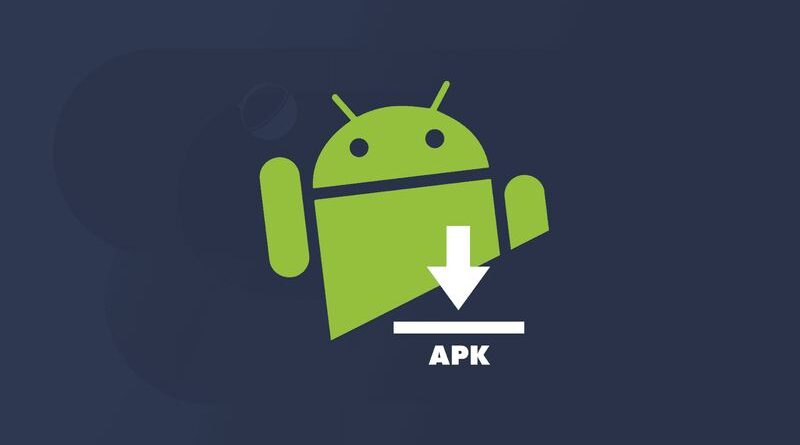Способы установить APK-файл на Android: использование приложений
Что такое файл APK?

Каждое приложение для Android состоит из множества разных файлов. Чтобы оно могло корректно устанавливаться и работать, разработчики особым образом «собирают» все составные части приложения в один большой архивный исполняемый файл, который и называется APK (Android Package Kit).
Приложения, «упакованные» в формат APK, используются в операционной системе Android для распространения и установки. Большинство пользователей используют для их загрузки Google Play Store, но есть и другие способы.
Зачем нужны APK-файлы?
Данные файлы необходимы для быстрой установки различных приложений на Android-устройства. Также APK могут представлять ценность для изучения разработчиками — архивы открываются через архиваторы и специальные программы на компьютерах. Они позволяют разработчикам «вынимать» отдельные части кода приложения из архива, просматривать их, редактировать и отлаживать.
При запуске APK-приложения происходит поочередная систематизированная распаковка всех включенных в архив компонентов, таких как сам код приложения (.DEX), ресурсы, библиотеки, файл манифеста и активы. При открытии APK архиваторами или специальными приложениями все эти файлы доступны для извлечения отдельно.
Просмотр содержимого
Сейчас мы узнаем, как просмотреть содержимое файла, посмотреть на его структуру и, если нужно, внести в него изменения. Итак, нам нужно:
- Нажимаем правой кнопкой на АПК файл, который вы хотите открыть. В появившемся списке выбираем строку «Открыть с помощью» или сразу строку «7-Zip».
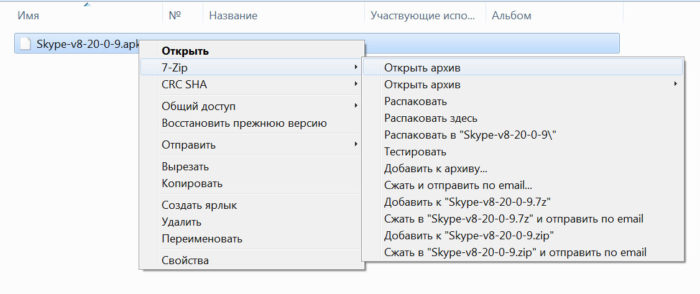
Выбираем строку «Открыть с помощью» или «7-Zip» - Выбираем в списке приложений любой архиватор. Им и будем открывать. В нашем случае – это 7-zip. Все, перед нами появится структура файла, все папки, которые в нем есть.
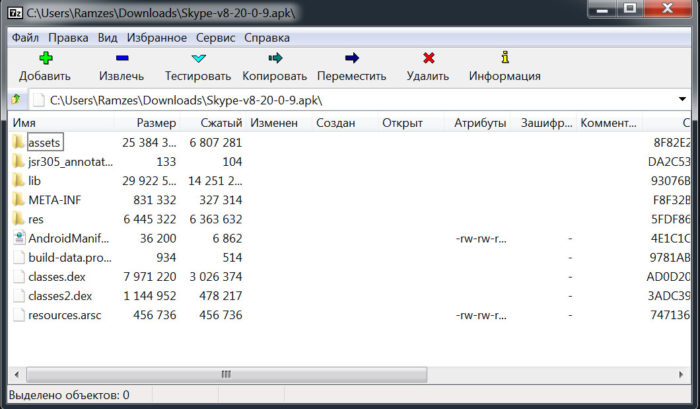
Можно также распаковать данный архив к себе на компьютер и получать к нему доступ в любое время.
Но большинство все же интересует, как начать пользоваться приложениями на своем компьютере. Сделать это будет чуть сложнее, но все же довольно просто. Это под силу каждому.
Телефон – это тоже небольшой компьютер. Разница лишь заключается в принципиально разном программном обеспечении. Поэтому, нужно будет установить специальную программу – эмулятор.
Как понятно из названия, такая программа как бы создает систему под правлением Андройд на вашем устройстве. У вас появится возможность скачивать, устанавливать любые приложения на эмулятор и пользоваться ими прямо через свой компьютер.
Эмуляторы Андройд становятся все популярнее и востребование из-за растущего количества уникальных приложений. Сейчас уже несколько разработчиков могут предложить качественный и стабильно работающий эмулятор. Рассмотрим несколько эмуляторов и выберем наиболее подходящий для ваши задач.
Устанавливаем apk-файл с телефона
Все, что нужно сделать, так это скачать apk-файл на ваше устройство (или переместить с компьютера, если он скачан ранее). Теперь нажмите на кнопку Установить. Именно это и произойдет. Дождитесь завершения установки.
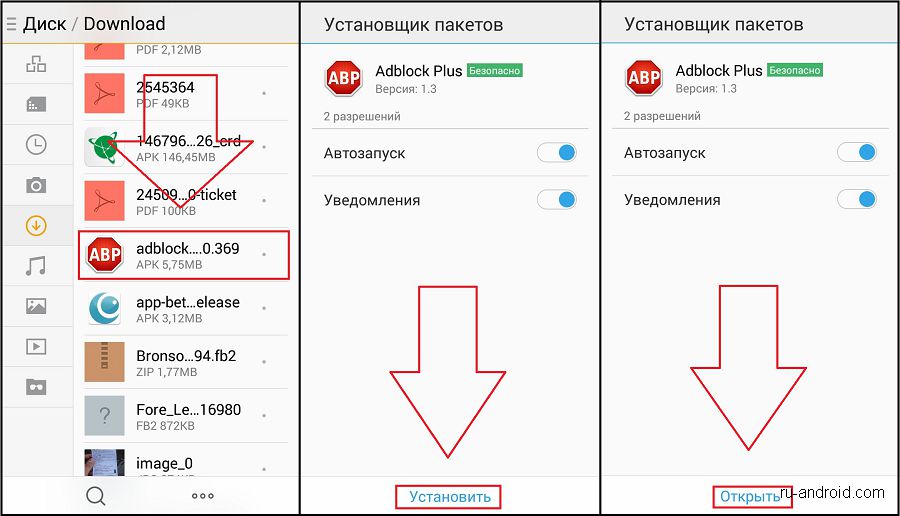
Примечание: еще одним методом установки, есть метод установки командой. Делается это все в браузере.
- Загрузите желаемый файл на карту памяти телефона.
- Введите в поисковой строке любого браузера, что есть на вашем устройстве content://com.android.htmlfileprovider/sdcard/****.apk (вместо **** вводите название той программы, которую Вы хотели скачать).
Через магазин приложений Google Play
Вариант установки apk из Google Play наиболее прост и предпочтителен для начинающих пользователей, поскольку не требует специфических познаний. Достаточно зайти в магазин, найти в поиске программу и нажать установить.
К недостаткам стоит отнести длительность установки, так как сервер не всегда позволяет скачать приложение на максимальной скорости. Поочередная установка программ, так же отнимает значительное время. Иногда программу нельзя скачать из-за завышенных системных требований, либо когда автор запретил скачивание в определенном регионе.
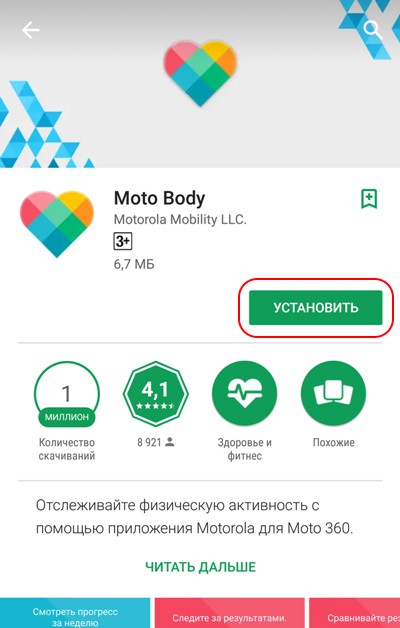
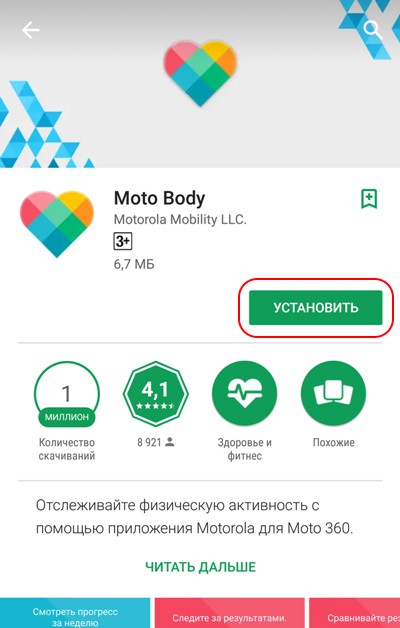
Метод установки командой
Существует также еще один простой способ разрешить эту проблему – установка командой. Проделать весь процесс придется в браузере.
- Загрузите необходимое приложение на смартфон.
- В любом браузере наберите в поисковике content://com.android.htmlfileprovider/sdcard/@@@.apk, где @@@ – название программы, которую необходимо скачать.
Способ установки арк-файлов с помощью компьютера
Данный способ используется для удобства и практичности. Если вы наладите систему поочередных шагов, то сможете с легкостью устанавливать приложения формата аpk с использованием компьютера. Понадобятся для этой процедуры программа InstallAPK, системные драйвера или ADB (Android Debug Bridge).
С помощью ADB и выполнения определенных команд можно сделать следующие популярные операции: копировать файлы на ПК, получать отчеты об ошибках или же скидывать приложения с устройства андроид на ноутбук или планшет.
После того как все из этого будет в наличии на вашем ПК, то вам останется всего лишь кликнуть 2 раза на приложении с аpk-расширением, а дальше вся установка произойдет автоматически. При этом использование ADB поможет вам избежать каких-либо затруднений при работе с аpk на андроиде.
Этот способ легко поможет вам достичь вашей цели, и при этом он не имеет каких-либо недостатков.
My APK

Существует возможность многократного ускорения процесса установки программ из APK формата с помощью специального приложения – My APK. Он является популярным менеджером, предназначенным к работе с инсталляторами и уже установленными программами.
Алгоритм действий:
- Активируйте и разрешите устройству осуществлять установку программ из неизвестных источников.
- Запустите программу и в верхнем правом углу нажмите на кнопку “apks”.
- В результате недолгого сканирования перед вами появится список со всеми файлами APK формата, находящимися на устройстве.
- Среди предложенного списка найдите необходимый. Для удобства можно воспользоваться фильтром поиска по дате или названию.
- Нажмите на нужный файл, после чего появится окно с расширенными свойствами. Прочтите информацию и нажмите на троеточие в нижнем правом углу.
- В открывшемся контекстном меню активируйте пункт установки.
Использовать вышеописанный способ и программу удобно, в случае если вам неизвестно местонахождение файла или их у вас скачано много.
Blue Stacks
Начнём с программы под названием BlueStacks.Приложение BlueStacks– это довольно популярный эмулятор среды Android для ПК с оперативной системой Windows. Если до этого вам уже приходилось сталкиваться с эмуляцией мобильных устройств для запуска приложений, то, скорее всего, вы уже знаете о нём. Если же нет – читайте внимательно.
Согласно мнению большинства пользователей BlueStacks– это одно из лучших приложений для эмуляции (если не самое лучшее). Оно обладает широким функционалом и способно в полной мере удовлетворить потребности даже самых искушённых пользователей. При этом приложение довольно простое в управлении, а его интерфейс будет понятен даже новичку. Прибавьте к этому полную русскую локализацию и распространение на бесплатной основе, и вы поймете, за что так ценят это приложение.
Правда, стоит сделать небольшое уточнение по поводу его бесплатности. У приложения есть две версии обычная (бесплатная) и премиум (платная). Пользователи, которые используют бесплатную версию, получат слегка сжатый функционал (которого всё же хватает для большинства нужд) и будут вынуждены видеть рекламные баннеры во время работы.
Помимо сказанного, этот эмулятор имеет массу разнообразных настроек, позволяющих пользователю настроить приложение под себя.
Также вам будет полезно знать о том, что описываемое приложение поддерживает, в том числе и магазин приложений Google Play. А потому, возможно, что вам и не понадобится ваш APK-файл, так как вы сможете скачать приложение прямо из магазина.
Итак, если необходимость открыть файл всё ещё есть, то перейдём к делу.
Для начала скачайте приложение с официального сайта и установите его на свой ПК.
Завершив установку софта, откройте его, используя иконку на рабочем столе.
Чтобы открыть APK-файл, достаточно будет перетащить его в окно программы.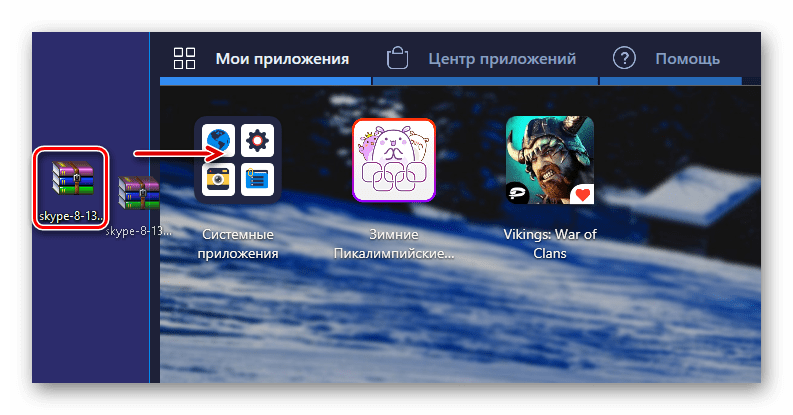
После того как вы перетащите файл, приложению потребуется какое-то время, чтобы распаковать его и установить.
Когда установка завершится, вы увидите соответствующее уведомление (хотя иногда оно может не появляться); в любом случае на главном экране приложения, а также на рабочем столе Windows должны появиться ярлыки.

После этого вы можете запускать установленное приложение. Вы можете сделать это при помощи любого из двух ярлыков, в любом случае приложение будет открыто через BlueStacks.
Если по какой-то причине вам не удалось открыть приложение способом, описанным выше, то есть ещё один вариант как открыть файл APK на компьютере, используя BlueStacks. В начале данной инструкции эмулятор уже должен быть установлен на ваш ПК, а потому данный шаг мы пропустим.
Найдите нужный вам файл.
Нажмите на него правой кнопкой мыши.
В появившемся меню щёлкните по вкладке “Открыть с помощью…”, а затем нажмите на пункт “Выбрать программу…”.
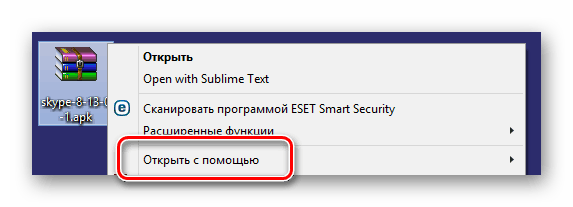

В появившемся окне нажмите на кнопку “Дополнительно” внизу.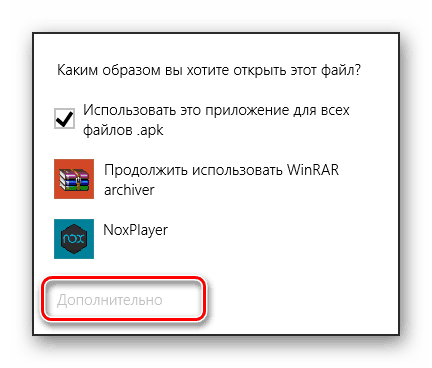
Из списка программ выберите BlueStacks; если его там не будет, нажмите на вариант “Найти другие приложения на этом компьютере” и укажите путь к нему вручную.
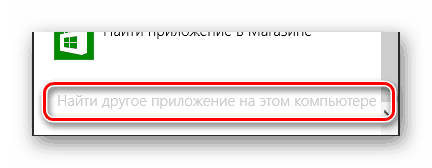
После этого приложение должно запуститься, а установка должна автоматически начаться на нём. Если этого не происходит, высока вероятность, что открываемый файл мог быть повреждён. Если у вас есть такая возможность, попробуйте скачать его заново и желательно с другого ресурса.
ARC Welder
Последняя программа на компьютер для открытия APK файлов, которую мы с вами рассмотрим, будет ARC Welder. Данное приложение разработала небезызвестная компания Google. Главная его особенность заключается в том, что на самом деле это никакое не приложение, а расширение для браузера Google Chrome. А это значит, что вам не придётся скачивать его и захламлять память ПК лишними приложениями. Вместо этого вам нужно будет сделать следующее:
- Для начала запустите браузер Google Chrome и перейдите на страницу магазина расширений Google.
- Затем введите в строке поиска название приложения и найдите его в списке.
- Откройте его и нажмите на кнопку “Установить”.
- Подтвердите добавление расширения.
- Дождитесь окончания загрузки.
- Нажмите на три полоски в правом верхнем углу окна браузера.
- В появившемся меню выберите пункт “Расширения”.
- Найдите и запустите ARC Welder.
- В появившемся окошке нажмите на кнопку “Choose”.
- Укажите путь для сохранения временных файлов и нажмите “ОК”.
- Затем нажмите на строчку с плюсом и надписью “Add your APP”.
- Найдите нужный файл и нажмите “Открыть”.
- После этого вас попросят задать параметры приложения; если не особо разбираетесь в этом, можно оставить всё как есть.
- Затем нажмите “Test”.
После этого у вас на экране должно появиться новое окно с приложением. Работа с данным приложением может показаться поначалу сложной, однако это быстро проходит, и уже очень скоро вы будете выполнять все действия на автомате.
[spoiler title=»Источники»]
- https://AndroidInsider.ru/eto-interesno/kak-ustanovit-fajl-apk-na-android.html
- https://AndroidLime.ru/apk-files
- https://pc-consultant.ru/rabota-na-komp-yutere/kak-otkryt-apk-fajl-na-kompjutere/
- https://ru-android.com/how-to-install-the-apk/
- https://androfon.ru/article/kak-ustanovit-apk-na-android
- https://protect-sc.ru/kak-ustanovit-apk-na-android.html
- https://proantab.ru/kak-otkryt-fayl-apk/
- https://sovety-pk.ru/kak-otkryt-fajl-apk-na-kompyutere.html
[/spoiler]